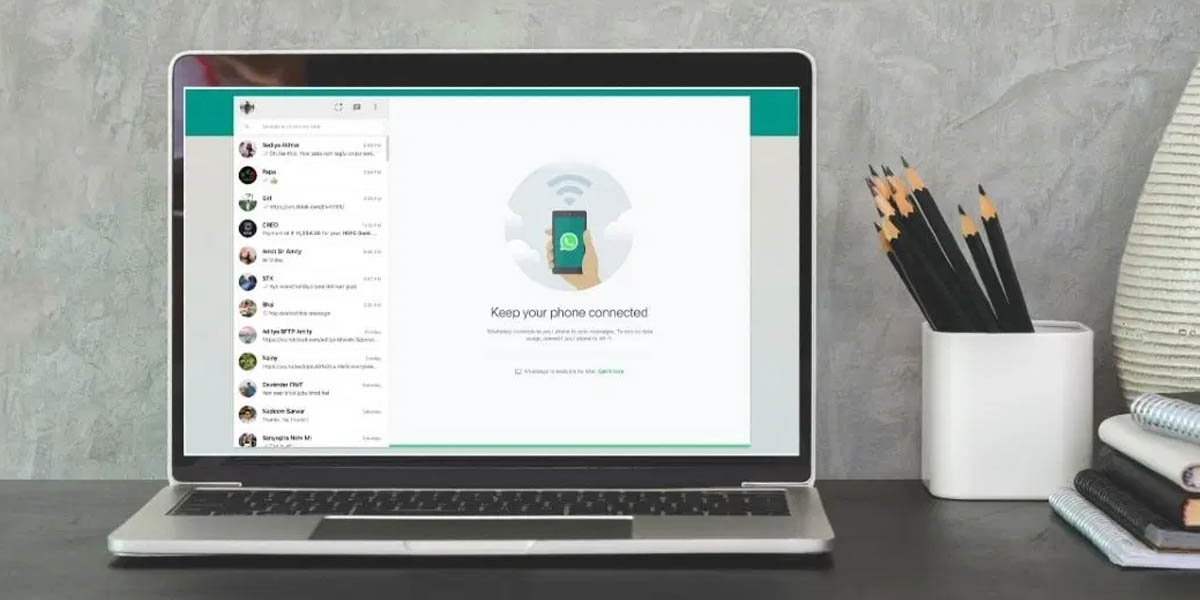
¿Te pasa que WhatsApp Web no funciona correctamente y se desconecta? Según los usuarios, últimamente parece bastante común que suceda, y Facebook no ha dado información al respecto sobre algún tipo de fallo o razón. Pero tranquilo, que si a ti también te aparece el error “Teléfono sin conexión” en WhatsApp Web tenemos la solución.
Por qué aparece el error «Teléfono sin conexión» en WhatsApp Web
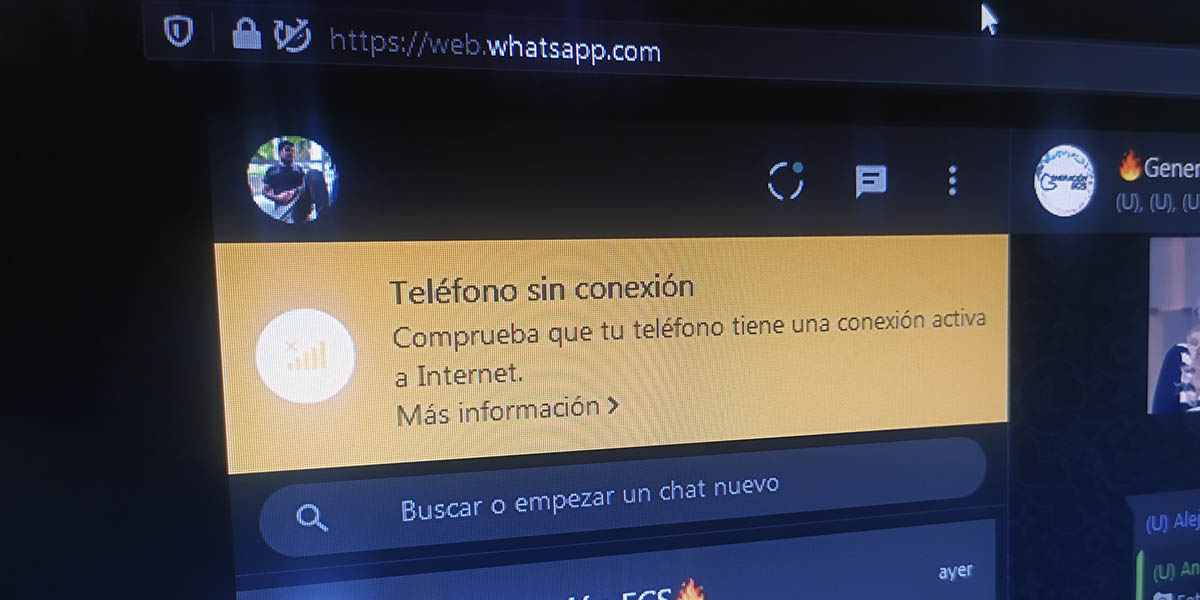
WhatsApp Web es una plataforma online que depende enteramente de que tu móvil y ordenador estén conectados en todo momento a Internet. Si tienes una red inestable, te quedas sin cobertura o algo parecido, la plataforma fallará y recibirás el famoso error “Teléfono sin conexión”.
Así, podemos decir con casi total certeza que una mala conexión es la principal responsable de los problemas con WhatsApp Web. También podríamos hablar de un posible colapso puntual de los servidores porque todos seguimos en casa, pero Facebook no ha dicho nada al respecto. Aun así, no sería extraño porque hace unos meses ya sucedió con WhatsApp y sus servidores al rojo vivo.
Pero bueno, vamos a enfocarnos en lo que sabemos y esos son los problemas de conectividad y sincronización entre tu móvil y tu ordenador. Hicimos una lista de posibles soluciones al error “Teléfono sin conexión” de WhatsApp Web, así que puedes ir probándolas que seguro que alguna te servirá.
Verifica que tu conexión a Internet esté funcionando y sea estable

Si el principal problema con WhatsApp Web es la conectividad, entonces es bastante obvio que esto es lo primero a revisar, ¿no? Intenta acceder a otras páginas webs en tu móvil y ordenador para verificar que todo esté funcionando correctamente y tengas acceso a Internet.
Si logras acceder sin problema, entonces prueba que la conexión sea estable. Para hacerlo, lo más sencillo es que pruebes viendo algún vídeo en YouTube, Netflix u otra plataforma, porque requieren sí o sí una conexión estable para funcionar correctamente.
De haber algún problema con tu conexión, puedes probar reiniciando tu módem y router WiFi si es el servicio de tu casa. Y si usas datos móviles, verifica que tengas buena cobertura y datos disponibles para navegar. Si el fallo no se solventa, entonces pide ayuda al servicio técnico de tu proveedor. Por el contrario, si todo está bien entonces es momento de pasar a otras soluciones.
Chequea que WhatsApp no esté caído o tenga problemas

WhatsApp Web funciona como un cliente que se sincroniza constantemente con la app de WhatsApp en tu móvil, por lo que depende enteramente de ella. Si por alguna razón los servidores de WhatsApp no funcionan, entonces el WhatsApp Web en tu PC tampoco lo hará.
¿Cómo puedes saber si WhatsApp funciona? Intenta escribirle a alguien directamente desde tu móvil y mira si el mensaje se envía. Otra forma es revisar Down Detector, una de las mejores páginas para saber si una plataforma online está fallando.
Verifica que tu móvil esté conectado a Internet correctamente
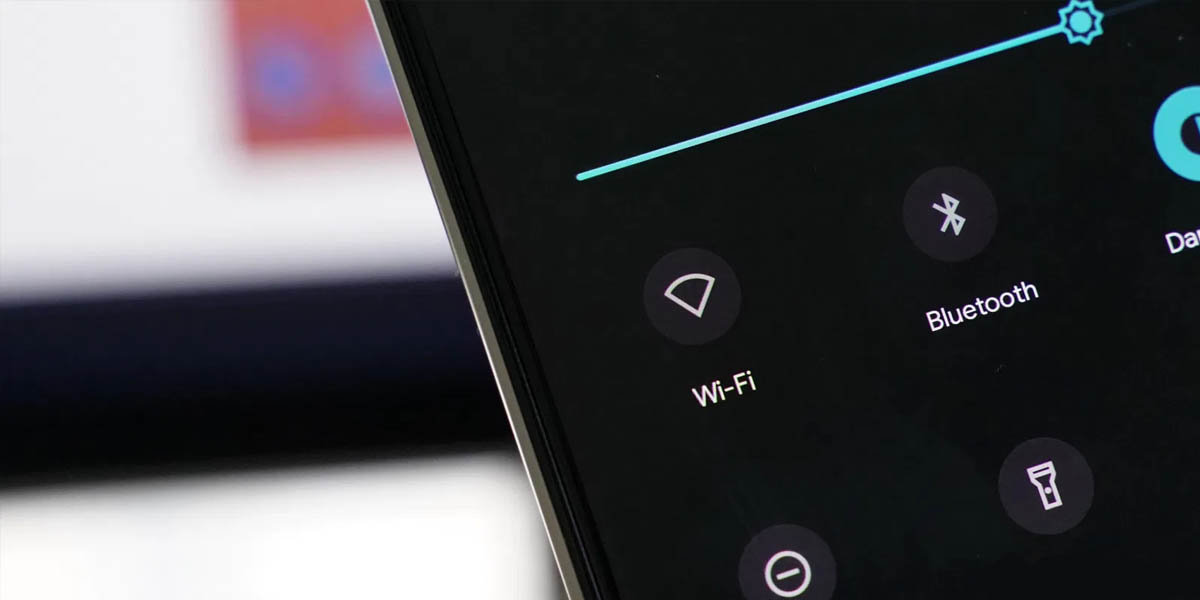
Sí, puede parecer una tontería, pero sucede que a veces olvidamos conectar el móvil y ya. Además de verificar que tu conexión esté funcionando, debes chequear que tu móvil esté conectado a tu WiFi, o en su defecto a la red móvil.
Para ello, puedes ir tanto al menú de ajuste de tu móvil como a los ajustes rápidos (deslizando hacia abajo desde el borde superior de la pantalla), y activar las opciones correspondientes. Además, verifica que tu móvil no esté en modo avión, porque de esta forma se bloquean todos los servicios de conectividad.
¿Alguna otra cosa que puedas hacer? Sí, reiniciar la conexión de tu móvil al WiFi. Para hacerlo, únicamente desconecta y borra la red a la que tu móvil se conectaba y luego vuelve a conectarte. Si el router tiene clave tendrás que escribirla nuevamente, así que ten cuidado con eso.
Reinicia la sesión de WhatsApp Web entre el ordenador y tu móvil
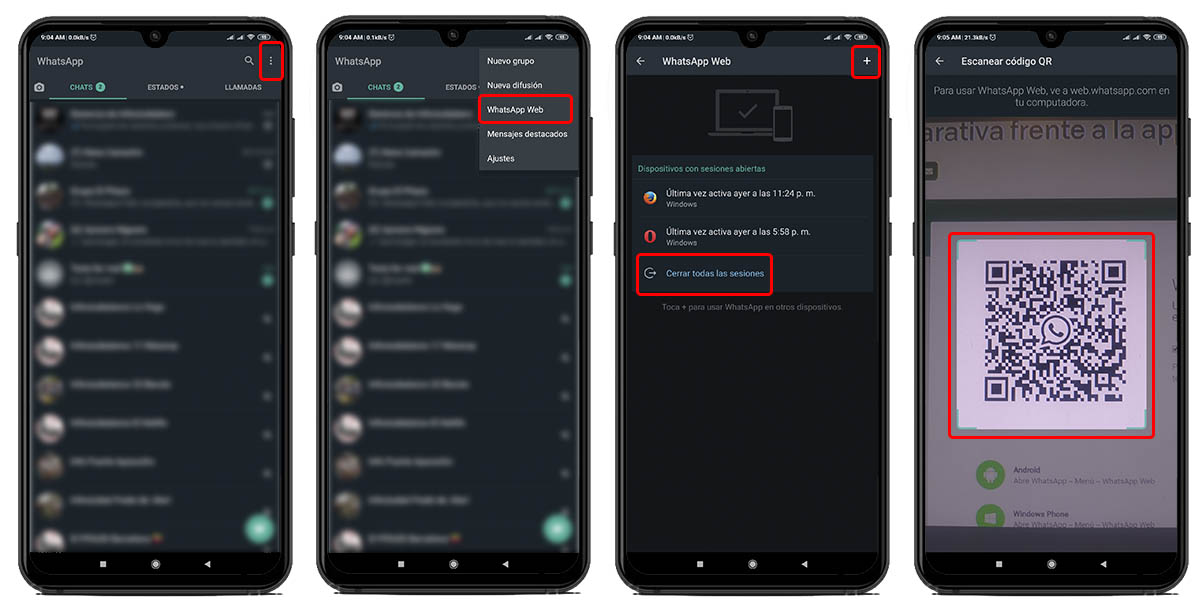
En algunas ocasiones, el problema está directamente en el enlace entre WhatsApp Web y la aplicación de WhatsApp en tu móvil. ¿Cómo puedes solventarlo? Reiniciando este enlace. Para hacerlo, solo sigue estos pasos:
- Desconéctate de WhatsApp Web.
- Desde el ordenador: abre WhatsApp Web, presiona en el icono de los tres puntos en la parte superior de la pantalla y haz clic sobre “Cerrar sesión”.
- Desde tu móvil: abre WhatsApp, presiona el icono de los tres puntos, toca sobre “WhatsApp Web”, y luego cierra la sesión abierta con problemas.
- Abre WhatsApp Web en tu ordenador entrando a web.whatsapp.com.
- En tu móvil, accede al inicio de sesión de WhatsApp Web (mismo lugar en el que cerraste la sesión).
- Presiona el icono “+”.
- Escanea el código QR en el navegador de tu ordenador.
Verifica que el ahorro de energía de tu móvil no esté cerrando WhatsApp en segundo plano
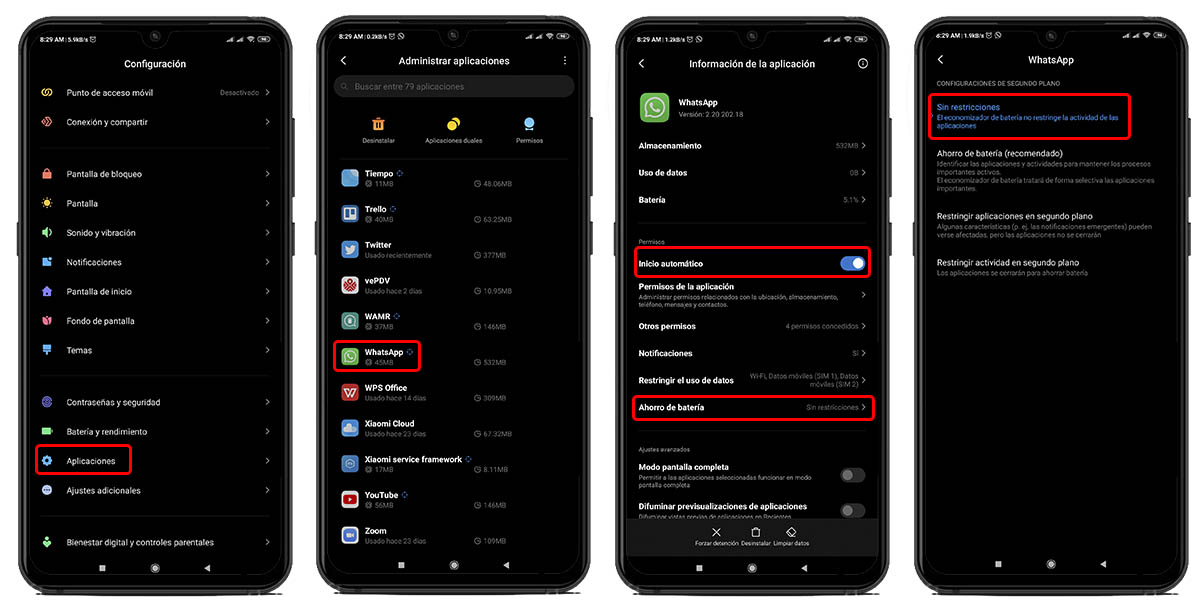
Todos los móviles cuentan con sistemas de ahorro energético para mantener al máximo la autonomía de la batería. No obstante, algunas capas de personalización de Android son bastante agresivas, y cierran muchos procesos en segundo plano rápidamente.
Si el proceso de WhatsApp se cierra, la conexión con WhatsApp Web se pierde de forma inmediata, y solo volviendo a abrir la aplicación se recuperará. Para evitarlo, tienes que eliminar las restricciones energéticas que tenga tu móvil sobre WhatsApp. Evidentemente esto repercutirá sobre el gasto de la batería, pero es una solución. De forma rápida y general, esto es lo que debes hacer:
- Desactiva el ahorro energético de tu móvil desde el menú de ajustes, o al menos prueba llevarlo a un modo menos agresivo.
- Quita las restricciones energéticas a WhatsApp. Ve a “Ajustes” > “Batería y rendimiento” > “Economizador de batería de las aplicaciones” > “WhatsApp” > “Sin restricciones”. Algunas capas como MIUI permiten hacerlo desde el menú de administración de aplicaciones también.
- Permite el inicio automático de WhatsApp. Para ello, accede a “Ajustes” > “Aplicaciones” > “Administrar aplicaciones” > “WhatsApp” > “Inicio automático”.
Nota: estos pasos son para MIUI de Xiaomi, en otras capas de personalización puede ser un tanto diferente, pero no demasiado.

En ocasiones tiende a pasar que el caché y los datos de una aplicación se corrompen y no permiten que esta funcione correctamente. Lo mismo pasa a veces con algunas páginas web y tu navegador, pero por las cookies almacenadas.
Cuando algo de esto es el problema, basta con eliminarlos para que la aplicación o página web comiencen a almacenar datos nuevos en tu móvil u ordenador. ¿Cómo se hace? Sencillo.
- Para borrar el caché de WhatsApp en tu móvil: ve al menú de “Ajustes” > “Aplicaciones” > “Administrar aplicaciones” > “WhatsApp” > “Limpiar datos” > “Limpiar caché”.
- Para borrar las cookies y caché de tu navegador: cada aplicación es diferente, pero deberías encontrar la opción en el menú de configuración buscando cosas como “Limpiar datos de navegación” o “Eliminar cookies”.
Hay una tercera opción de limpieza, y consiste en limpiar completamente los datos de WhatsApp en tu móvil. Si lo haces, la aplicación se restablecerá como si recién la estuvieses instalando, por lo que perderás mensajes, archivos multimedia, inicios de sesión y más. Puedes hacer una copia de seguridad de tu WhatsApp antes.
- Para borrar los datos de WhatsApp: ve al menú de “Ajustes” > “Aplicaciones” > “Administrar aplicaciones” > “WhatsApp” > “Limpiar datos” > “Borrar todos los datos”.
Otras soluciones al error “Teléfono sin conexión” en WhatsApp Web

Además de todo lo anterior, también existen algunas soluciones adicionales que puedes probar. En este caso, las listaremos y explicaremos brevemente para no hacer mucho más largo este artículo. Vamos allá:
- Utiliza WhatsApp Web navegando en modo incógnito: aunque es falso que navegas sin dejar rastro alguno, los navegadores sí que guardan menos datos de tu sesión al usar este modo. Por consiguiente, es menos probable que WhatsApp Web almacene datos que te den problemas.
- Añade excepciones al firewall de tu ordenador: a veces el firewall de algunos ordenadores es bastante agresivo (especialmente el de algunas suites de seguridad), y evita que muchas conexiones se establezcan correctamente. Si fuese tu caso, basta con agregar estos tres enlaces a la lista de excepciones del firewall:
- whatsapp.com
- *.web.whatsapp.com
- *.whatsapp.net
- Desactiva la VPN que utilices en tu móvil u ordenador: si iniciaste sesión en WhatsApp Web con tu dirección IP original y luego intentas usarlo con una VPN activa, probablemente no te funcione. ¿La razón? Estás conectándote a WhatsApp Web desde una ubicación online diferente. No pasa con todos los servicios de VPN, pero este podría ser tu problema.
- Reinstala WhatsApp en tu móvil: si la limpieza de datos no fuese suficiente, una solución un poco más drástica es desinstalar WhatsApp y reinstalarlo. Así harás todo el proceso de inicio de sesión y conexión con WhatsApp Web “desde cero”. Recuerda hacer tu copia de seguridad antes.
Con todas estas soluciones seguramente quedaste listo para disfrutar WhatsApp Web sin problemas. Coméntanos, ¿cuál fue el método que te ayudó a resolver tu problema?
















